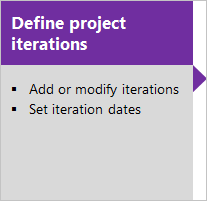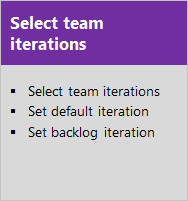Примечание
Для доступа к этой странице требуется авторизация. Вы можете попробовать войти или изменить каталоги.
Для доступа к этой странице требуется авторизация. Вы можете попробовать изменить каталоги.
Azure DevOps Services | Azure DevOps Server 2022 — Azure DevOps Server 2019
С помощью Scrum команды планируют и отслеживают работу в регулярных интервалах времени, которые называются каденцией спринтов. Вы определяете пути итерации, которые также называются спринтами, для поддержки назначения рабочих элементов временным интервалам. Пути итерации — это общий ресурс, используемый всеми командами, которые выбирают их. Многие команды выбирают двух-трехнедельную периодичность. Однако можно указать более короткие или более длинные циклы спринта. Кроме того, можно создать расписание выпуска, охватывающее несколько спринтов.
Совет
Если вам нужно изменить даты итерации, это можно сделать, следуя инструкциям, приведенным в этой статье. Однако если необходимо определить пути итерации и структуру дерева или назначить спринты команды, следуйте указаниям, приведенным в разделе "Определение путей итерации" (спринты) и настройки итераций команды.
Предварительные условия
| Категория | Требования |
|---|---|
| разрешения | Чтобы изменить даты спринта: член группы администраторов проектов, или разрешение на изменение этого узла для дочернего узла итерации, который требуется изменить. По умолчанию пользователь, создавший проект, имеет эти разрешения. Для получения дополнительной информации см. Изменение разрешений на уровне проекта или Установка разрешений и доступа для отслеживания работы. |
Начать планирование спринтов
Чтобы быстро приступить к работе, можно использовать спринты по умолчанию. Спринты по умолчанию также называются итерациями и были добавлены при создании проекта. Обратите внимание, вы должны быть членом группы администраторов проекта , чтобы добавлять спринты и назначать даты спринтов. Если вы создали проект, вы являетесь членом.
Через ваш веб-браузер откройте спринт-бэклог вашей команды. (1) Убедитесь, что вы выбрали правильный проект, (2) выберите > и >, (3) выберите правильную команду из меню выбора команды и, наконец, (4) выберите Бэклог.
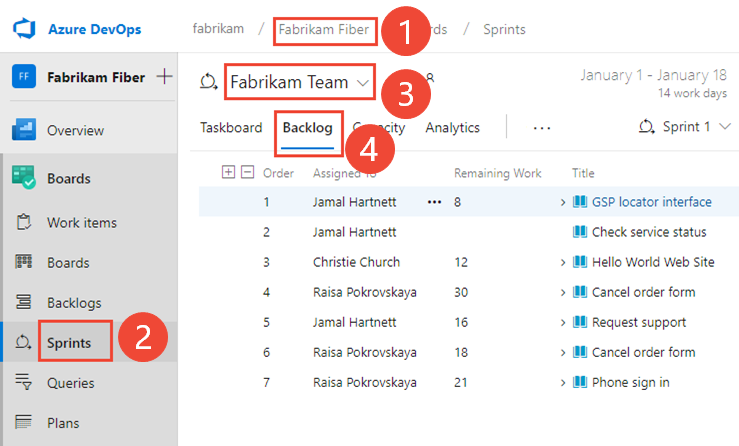
Чтобы выбрать другую команду, откройте селектор и выберите другую команду или выберите
 команду "Обзор всех спринтов". Или можно ввести ключевое слово в поле поиска, чтобы отфильтровать список бэклогов команды для проекта.
команду "Обзор всех спринтов". Или можно ввести ключевое слово в поле поиска, чтобы отфильтровать список бэклогов команды для проекта.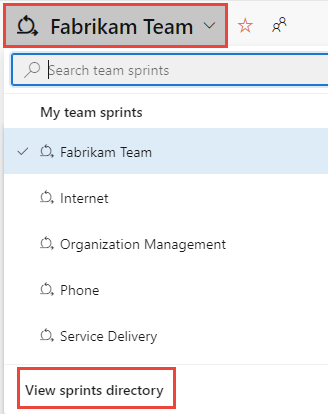
Выберите "Задать даты спринта".

Щелкните значок календаря, чтобы выбрать дату начала, а затем дату окончания спринта.
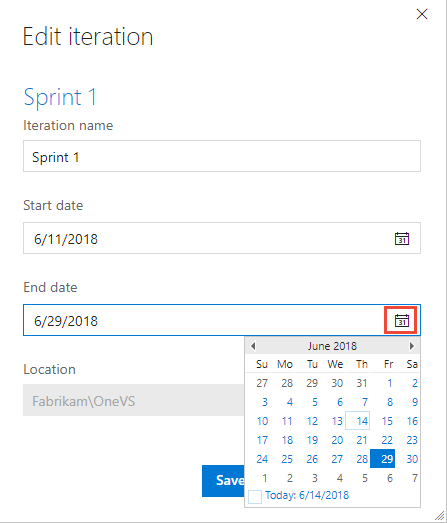
Нажмите кнопку "Сохранить и закрыть". Вы увидите указанную дату.

Вот и все! Теперь вы можете приступить к планированию первого спринта.
"Если у вас несколько команд, вам необходимо планировать более сложные расписания выпусков и спринтов или если вы хотите создать дочерние итерации, читайте дальше." Эти элементы определяются с помощью контекста параметров для проекта. См. Определение путей итераций и настройка итераций команды.
Примечание.
Примечание к терминологии. Набор средств Agile использует поле "Путь итерации" для отслеживания спринтов и выпусков. При определении спринтов вы определяете список выбора значений, доступных для поля "Путь итерации". Вы используете итерации для группировки работы в спринты, вехи или выпуски, в которые будет выполняться работа или которые будут отправлены.
Планирование новых спринтов для разных команд и каденсов выпуска
Примечание.
Бэклог спринта и доска задач предназначены для поддержки процессов Scrum. Кроме того, у вас есть доступ к бэклогам и доскам продуктов и портфелей. Обзор функций, поддерживаемых на каждом бэклоге и доске, см. в разделе «Бэклоги, доски и планы».
Ваш проект поставляется с несколькими предопределенными итерациями. Однако они не связаны с какими-либо датами. Для планирования Scrum и спринтов назначьте даты начала и окончания для спринтов вашей команды.
Определение других спринтов — это двухэтапный процесс. Сначала вы определяете спринты для проекта, а затем выбираете спринты для каждой команды для использования— определите пути итерации (спринт) и настройте итерации команды. Таким образом, система поддерживает команды, работающие с различными ритмами спринтов.
Каждый спринт, выбранный для вашей команды, предоставляет доступ к невыполненной работе, доске задач и другим средствам планирования спринтов для планирования и отслеживания работы.
Например, выбрав спринты с 1 по 6, команда Fabrikam Fiber получает доступ к шести беклогам спринтов. Они также получают доступ к инструментам планирования ресурсов и таскборду для каждого спринта.
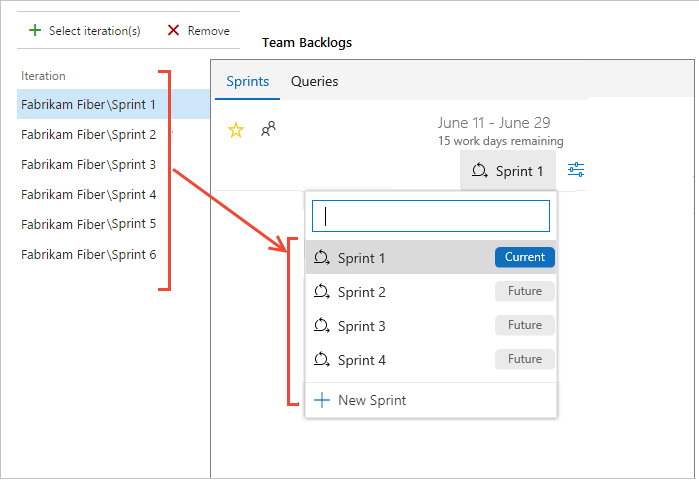
Следующий шаг
Связанный контент
Если вы работаете с несколькими командами, и каждая команда хочет собственного представления невыполненной работы, вы можете создать больше команд. Затем каждая команда получает доступ к собственному набору инструментов Agile. Каждый инструмент Agile фильтрует рабочие элементы. Эти элементы включают только те, которые имеют присвоенные значения в пути области и пути итерации по умолчанию команды.